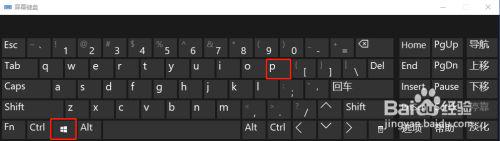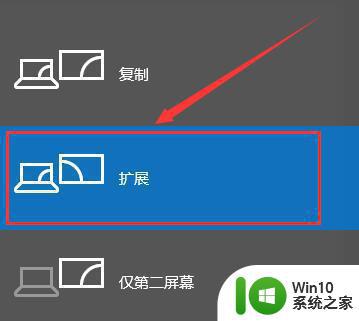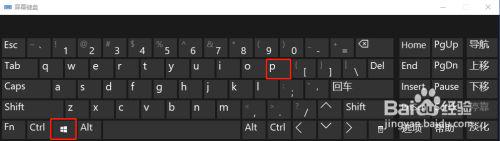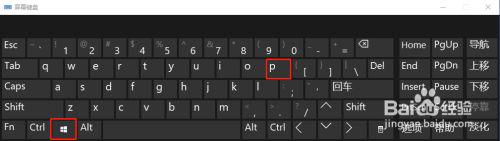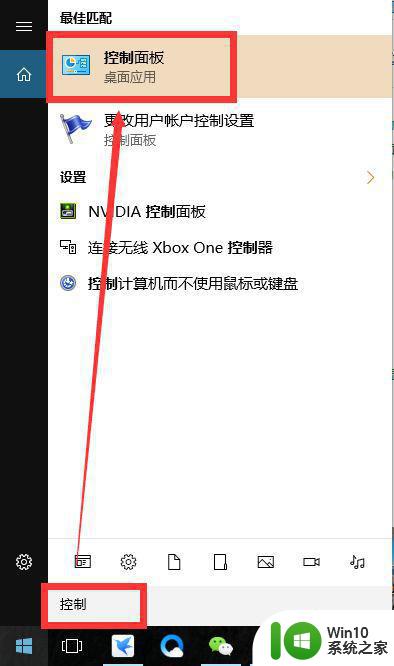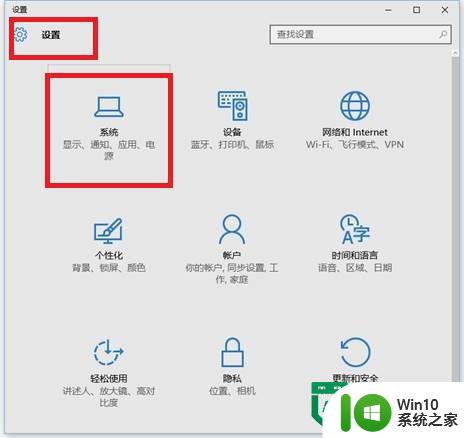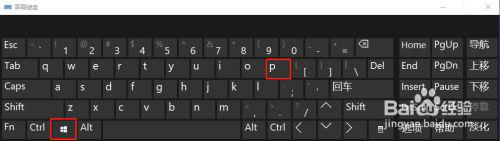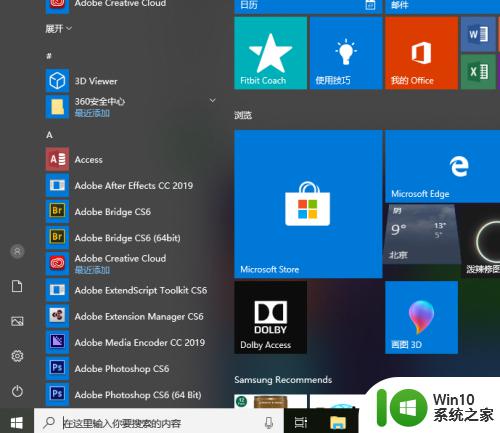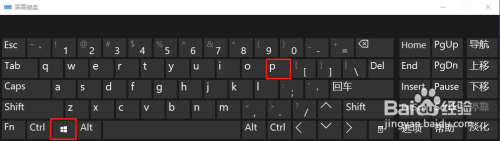win10如何投屏到投影仪 Win10电脑如何无线投屏到投影仪
更新时间:2023-12-23 11:32:19作者:jiang
在现代科技的发展下,投影仪在教育、商务等领域扮演着越来越重要的角色,在使用投影仪时,如何将Win10电脑无线投屏到投影仪却是一项令人困惑的问题。幸运的是Win10系统提供了便捷的无线投屏功能,使我们可以轻松分享电脑上的内容,并使之呈现在投影仪的大屏上。本文将为大家详细介绍如何使用Win10系统进行无线投屏,让我们一起来探索吧!
具体方法:
1、投影仪的数据线接入到电脑,按win+P打开窗口。
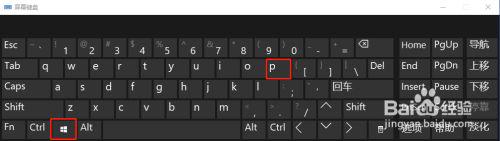
2、弹窗查看投影模式。
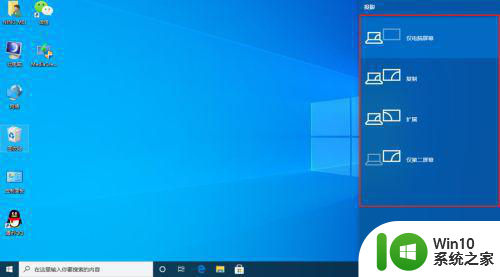
3、选择需要的方式。
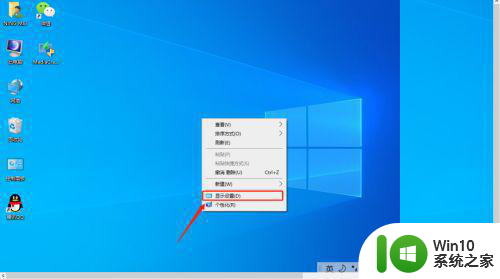
4、选择显示,设置分辨率即可。
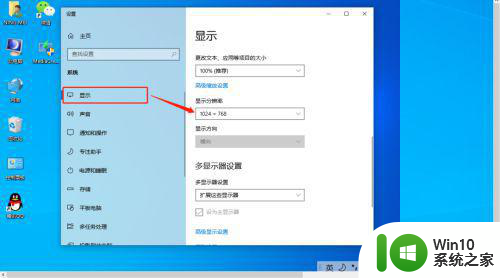
以上就是如何将Win10投屏到投影仪的全部内容,如果您遇到相同问题,可以参考本文中介绍的步骤进行修复,希望这对您有所帮助。